
在电脑上畅玩游戏时,偶尔会遇到画面卡顿的情况,这往往与显卡性能不足有关。今天为大家推荐一款由微星官方推出的专业显卡调校工具——微星小飞机(MSI Afterburner)。作为全球最受欢迎的显卡超频软件之一,它能安全稳定地为微星、七彩虹、华硕等主流显卡进行性能优化,最高可提升约15%的显卡效能,让各类3A大作和专业软件都能流畅运行。
这款神器不仅能智能超频,还具备实时监控功能,可以在游戏画面上直观显示CPU温度、帧率等关键数据,让你随时掌握硬件状态。下面我们就来看看它的具体使用方法:
一、如何监控CPU状态
1、启动软件后点击齿轮图标进入设置界面
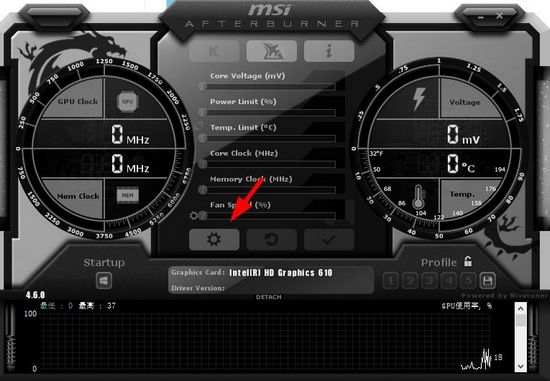
2、在【监控】选项卡中找到CPU选项,勾选左侧复选框,并启用系统托盘和OSD显示
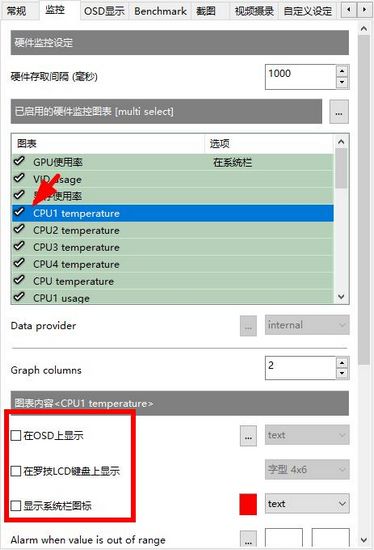
3、选择系统托盘显示时,CPU温度会出现在任务栏右侧
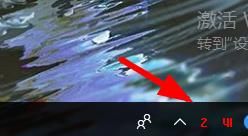
4、启用OSD显示后,游戏画面将实时呈现温度数据
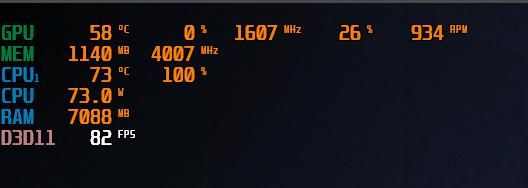
二、帧率显示设置
1、同样在【监控】选项卡中,找到帧率选项并启用所有显示功能
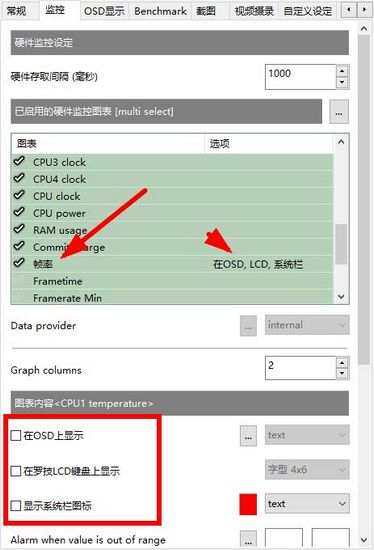
2、通过OSD设置调整帧率显示位置
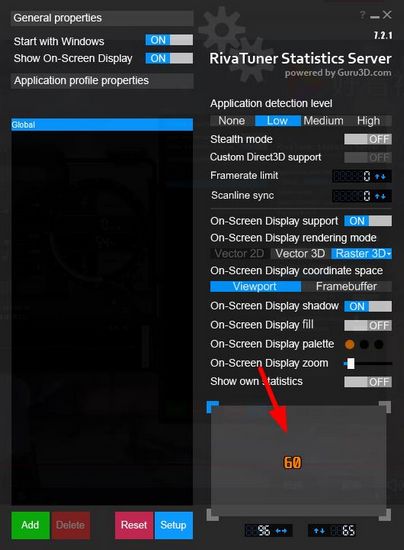
3、最终游戏内将同时显示CPU温度和帧率信息

三、超频操作指南
1、在主界面将核心频率和显存频率调节滑块拉至最大值
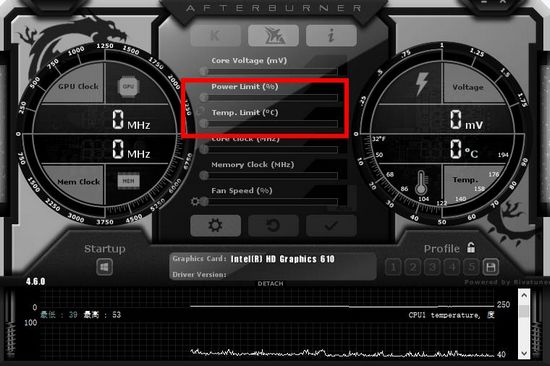
2、点击频率曲线图标,选择scan功能完成自动超频设置(20系列显卡支持智能超频)
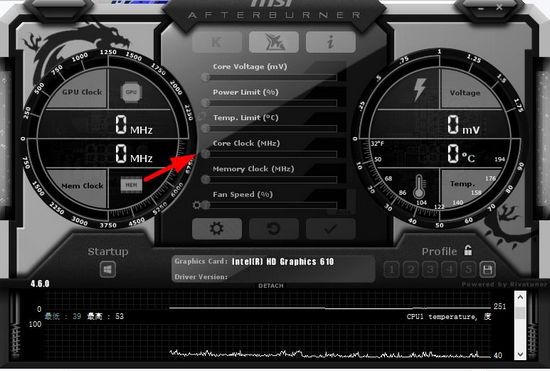
1、安全超频
通过直观的操作界面,用户可以精确调整显卡参数,在保证硬件安全的前提下突破性能限制。配合智能风扇控制,完美平衡性能与温度。
2、全面监控
实时显示硬件运行数据,包括温度、使用率、时钟频率等关键指标。支持游戏内OSD显示,让你随时掌握系统状态。
3、三重电压调节
独家支持核心电压、显存电压和PLL电压的独立调节,为专业玩家提供更精细的超频控制。
4、智能散热管理
自定义风扇转速曲线,根据温度变化自动调节散热强度,确保系统稳定运行。
5、多平台支持
完美兼容32/64位操作系统,提供多语言界面和个性化皮肤,满足不同用户的个性化需求。
6、专业测试工具
内置KOMBUSTOR压力测试程序,可验证超频后的系统稳定性,支持最新DirectX和OpenGL标准。
(您的评论需要经过审核才能显示)
0条评论